最近因为需要实时获取服务器数据,以确定服务器是否出现故障,在一番尝试后发现由于服务器较老,不支持将故障日志自动发送到邮箱中,只好另想它法,在这过程中,发现服务器支持将日志上传到日志服务器里,但咱从来没弄过日志服务器,也不知道这是什么,经过一番查询后,总算搞明白了
首先,我们在很多服务器,交换机中看到的日志服务器,由于它们是unix类操作系统,所以实际上是指的syslog,这里通过查看它们的端口号其实也能看出端倪,网络上很多教你搭建Windows日志服务器的使用的都是Windows自带的服务,这个实际上是错误的。
目前,大部分都是搭在Linux下,但有些人就想搭在Windows下,那么这种该怎么实现呢?
首先我们需要先下载一个软件,Kiwi_Syslog_Server_9.5.0,如需汉化包,可至文章末尾处下载,非完整汉化,由于内容较多,目前仅仅只是对一些内容进行了汉化处理
链接:
百度网盘:https://pan.baidu.com/s/1HJo1TUsBR_VdGSv1S5Oarg?pwd=jpd9 提取码: jpd9
城通网盘:https://url75.ctfile.com/f/2617975-834855246-adfc9c?p=4496 (访问密码: 4496)
蓝奏云:https://wwpo.lanzoub.com/iZLUC0rupywj
下载完成后,执行安装
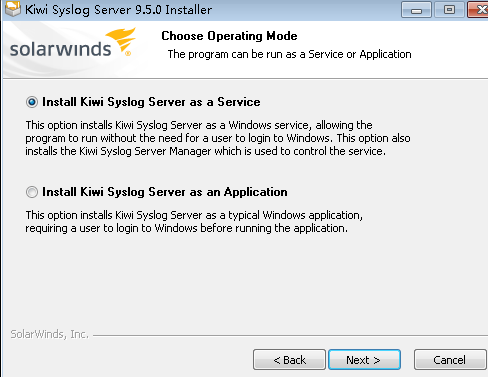
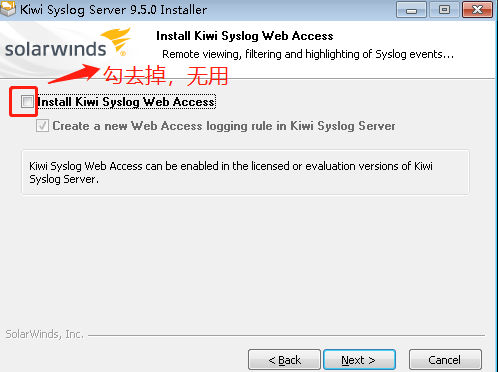
接下去一路下一步,直到安装结束(如果速度太快没去掉勾选项也不会影响使用)
安装结束后,我们打开任务管理器,结束掉这个进程
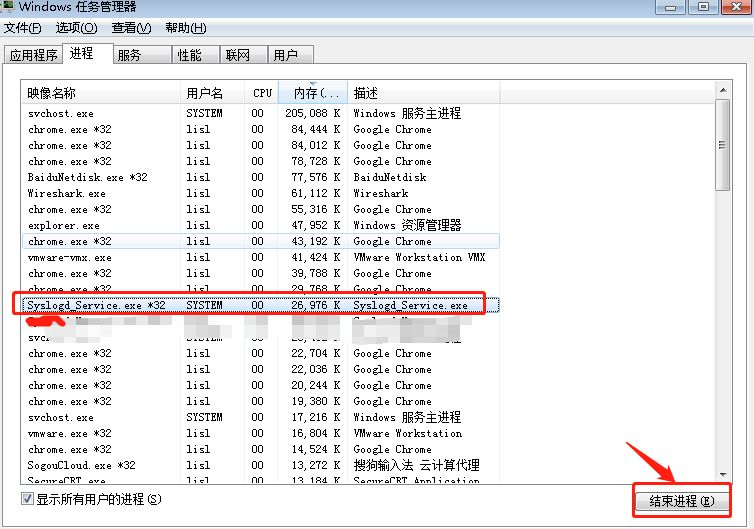
然后我们打开上面下载的压缩包里的注册机文件夹,将这两个文件替换安装目录下的同名文件

替换完成后,启动主程序,找到help-->enter license details
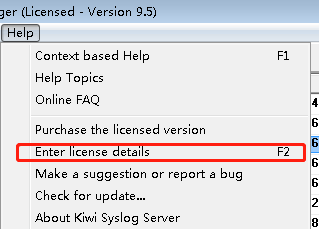
选择手工激活
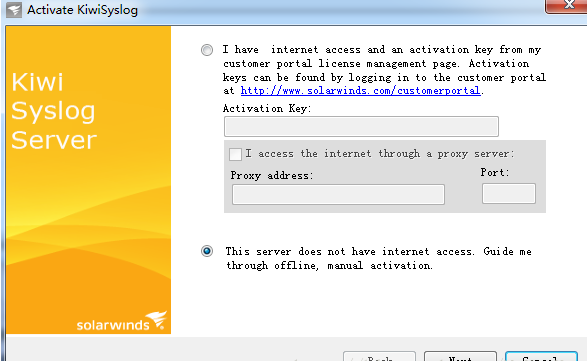
复制机器码
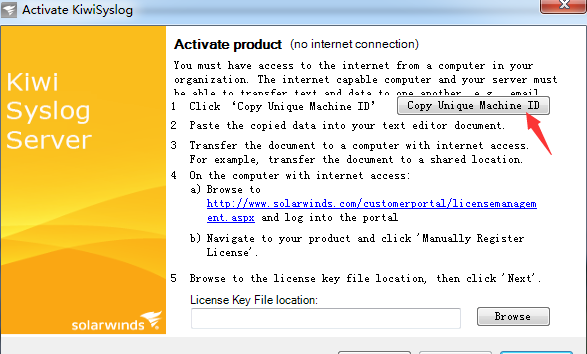
打开keygen.exe,将机器码复制进去,用户名随机,点击generate,生成lic文件
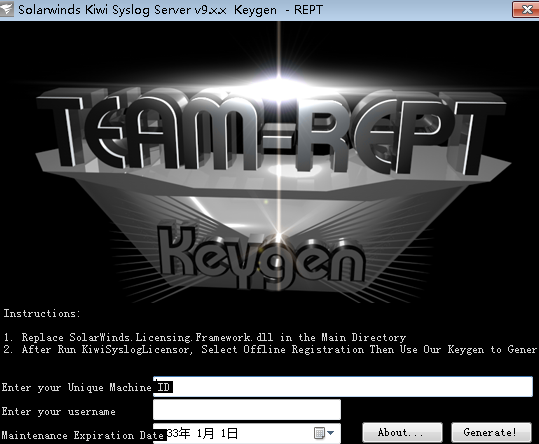
在前一张截图里,点击Browser,选择生成的license文件,即可激活成功
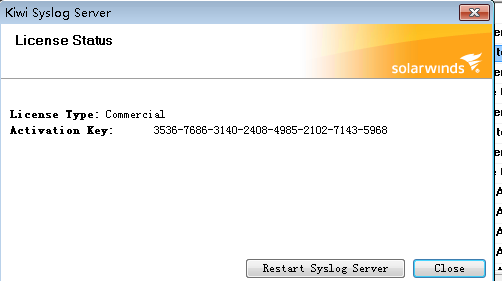
测试是否正常,我们可以给自己发送一条测试日志
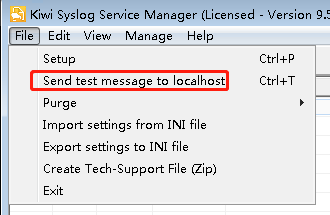
此时框里可以看到这样一行

如果没有看到该条内容,则需要检查File - > Setup -> Inputs里的UDP、TCP两个选项是否启用
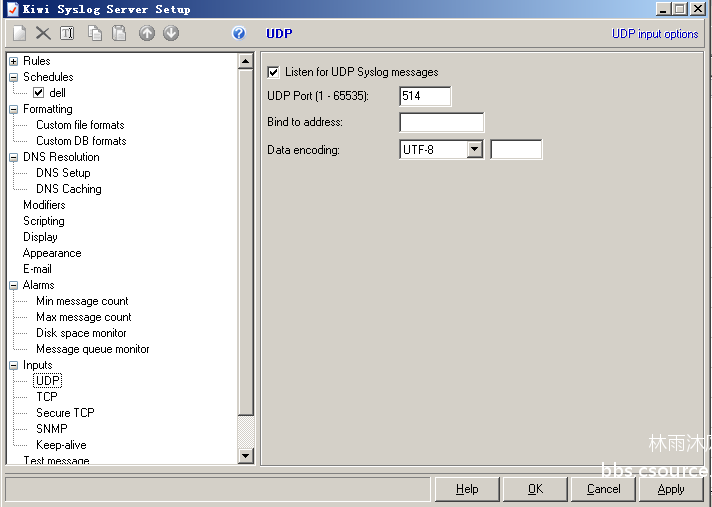
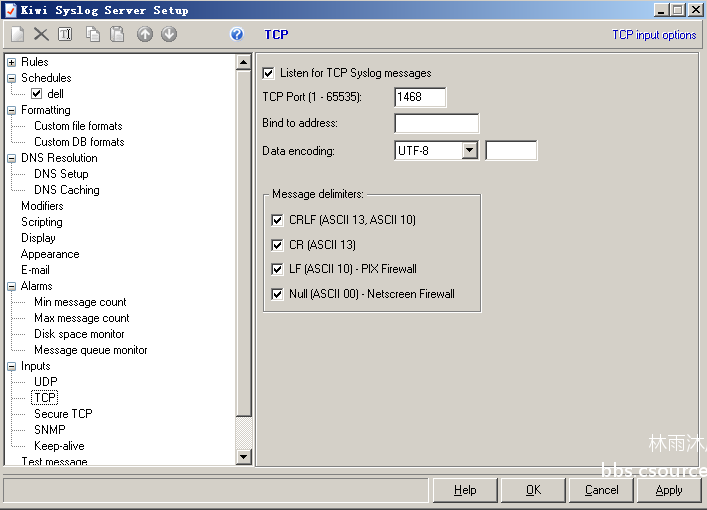
启用以后,我们在cmd里输入netstat -an,可以查看到在1468和514端口都分别有监听状态了
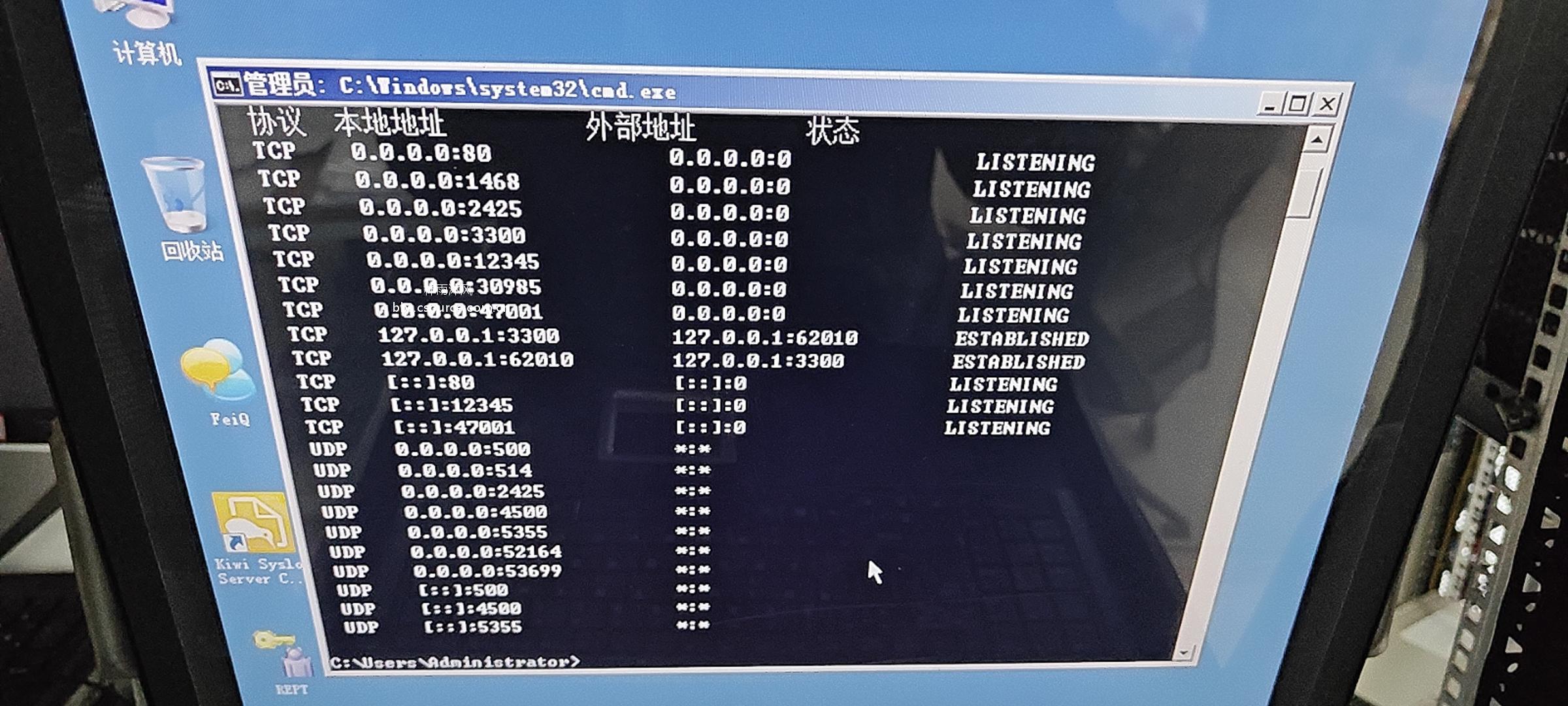
这时我们再次进行File -> Send test message to localhost,就可以在窗口中收到数据了
附加阅读:
1.查看syslog的保存目录
file-->setup-->点击log to file,右侧便是存放路径
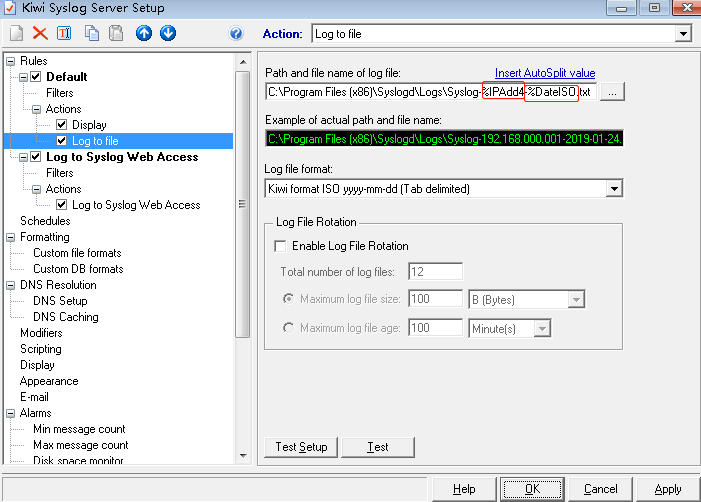
2.设定每隔多久或者文件达到多大就另起一个保存日志文件
开启日志文件循环(Enable Log File Rotation)功能即可
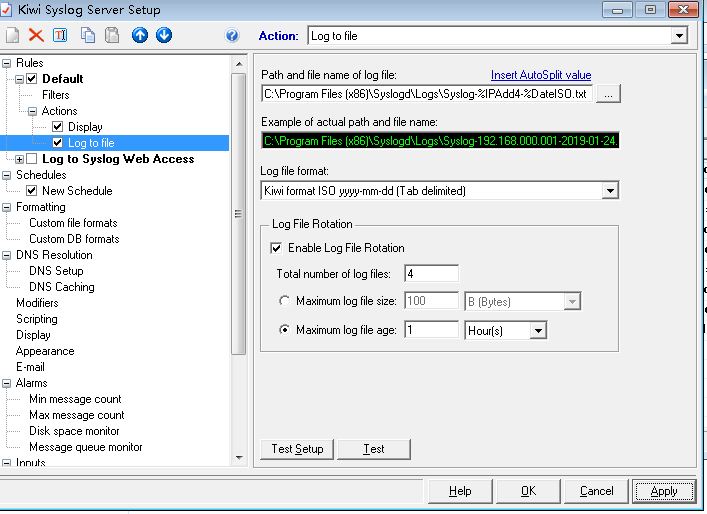
3.防止有中文显示乱码,更改输入的字符编码为utf-8即可
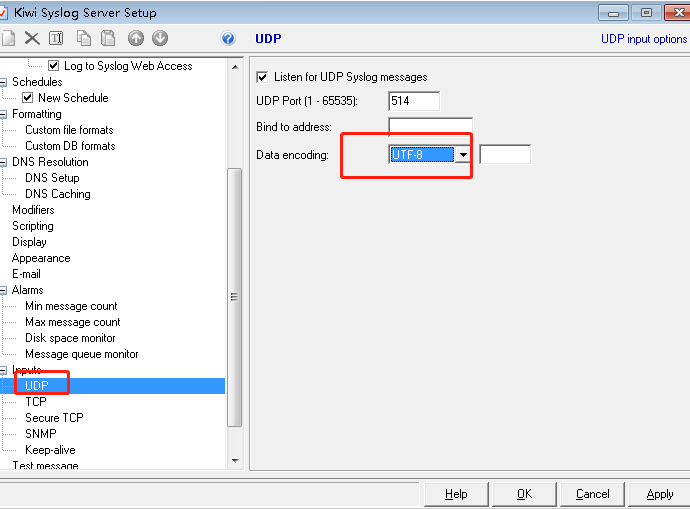
4.定期保存日志文件
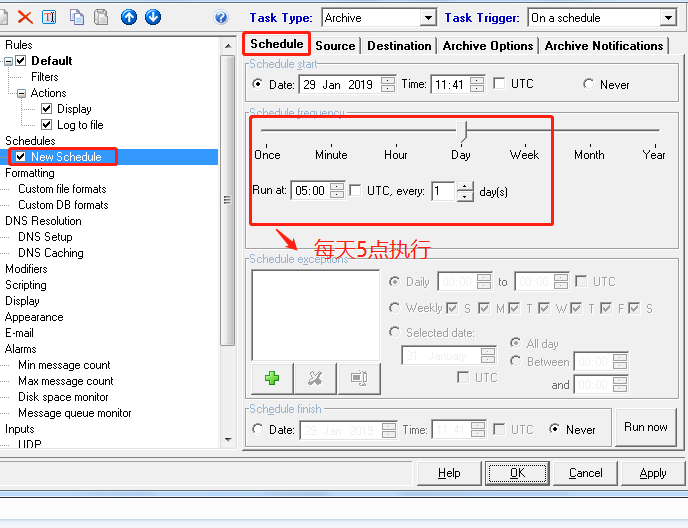
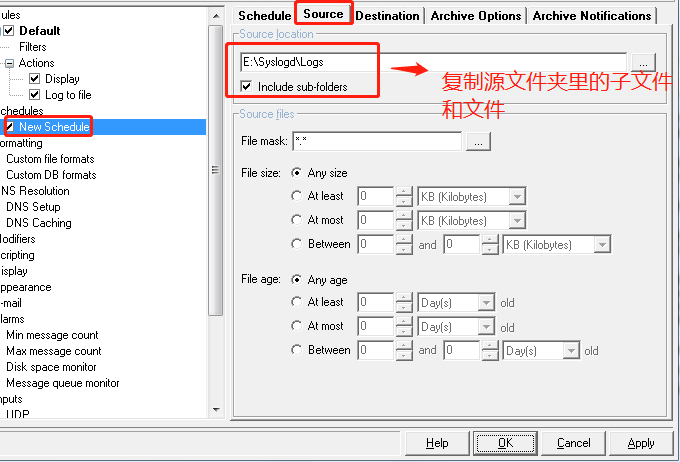
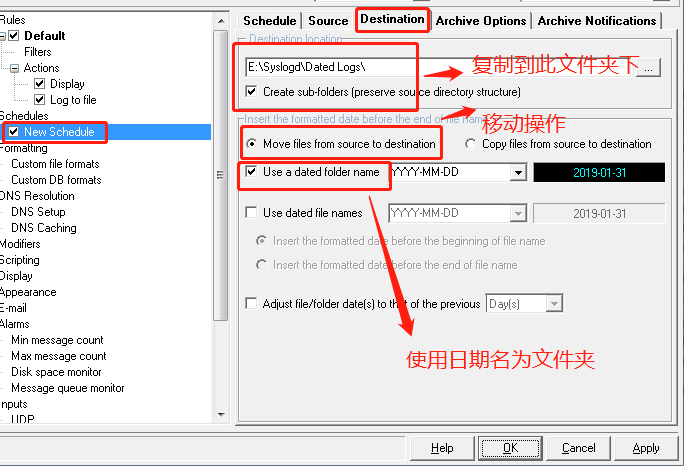
Update:汉化包 (将此汉化包解压后放到程序安装目录下执行,即为汉化版)
安装包:
百度网盘:https://pan.baidu.com/s/1HJo1TUsBR_VdGSv1S5Oarg?pwd=jpd9 提取码: jpd9
城通网盘:https://url75.ctfile.com/f/2617975-834855246-adfc9c?p=4496 (访问密码: 4496)
蓝奏云:https://wwpo.lanzoub.com/iZLUC0rupywj



